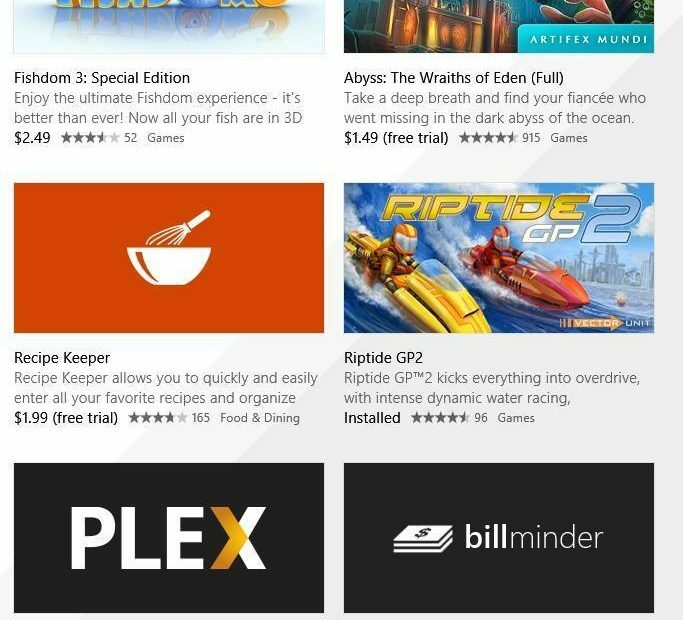قم بتمكين نظام Windows الفرعي لنظام Linux بسهولة
- عند محاولة تشغيل شيء ما يتطلب نظام Windows الفرعي لنظام Linux ، قد تحصل على خطأ يشير إلى عدم تمكين هذه الميزة الاختيارية.
- قد يكون تمكين هذه الميزة ضروريًا ، ولن يؤدي إلى إبطاء أداء جهاز الكمبيوتر الخاص بك.
- لتشغيل هذه الميزة على Windows ، يمكنك استخدام PowerShell وطريقة أخرى موصوفة في هذه المقالة.
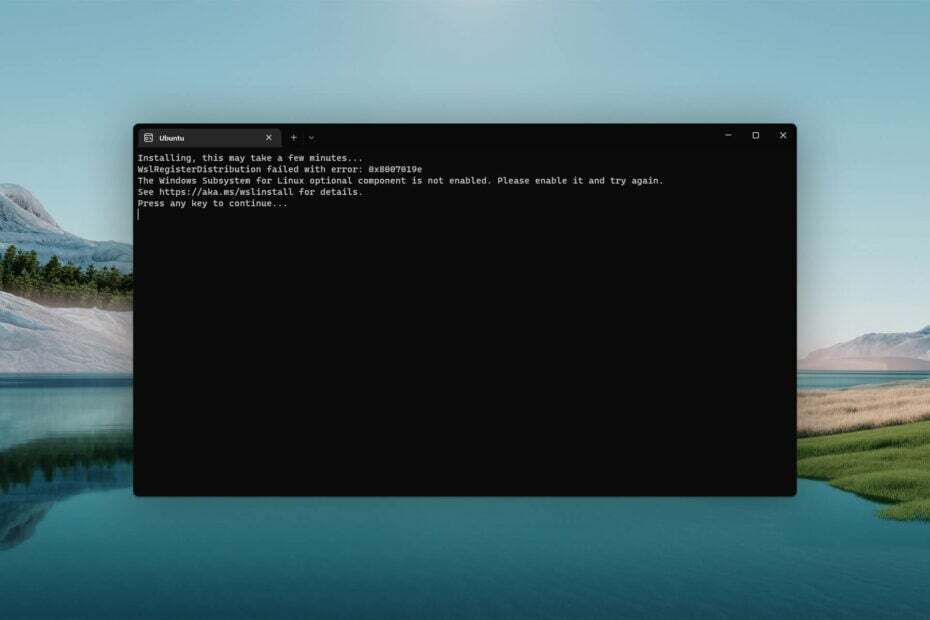
Xالتثبيت عن طريق النقر فوق ملف التنزيل
سيقوم هذا البرنامج بإصلاح أخطاء الكمبيوتر الشائعة ، ويحميك من فقدان الملفات ، والبرامج الضارة ، وفشل الأجهزة ، وتحسين جهاز الكمبيوتر الخاص بك لتحقيق أقصى أداء. إصلاح مشكلات الكمبيوتر وإزالة الفيروسات الآن في 3 خطوات سهلة:
- قم بتنزيل Restoro PC Repair Tool التي تأتي مع التقنيات الحاصلة على براءة اختراع (براءة اختراع متاحة هنا).
- انقر ابدأ المسح للعثور على مشكلات Windows التي قد تتسبب في حدوث مشكلات بجهاز الكمبيوتر.
- انقر إصلاح الكل لإصلاح المشكلات التي تؤثر على أمان الكمبيوتر وأدائه.
- تم تنزيل Restoro بواسطة 0 القراء هذا الشهر.
أثناء تشغيل أي شيء ، هل سبق لك أن رأيت خطأً مثل عدم تمكين نظام Windows الفرعي لمكون خيار Linux؟ إذا كانت الإجابة بنعم ، فانتقل إلى هذه المقالة للحصول على الحل النهائي.
عادةً ، عند محاولة تشغيل أي برنامج أو خدمة أو تطبيق يتطلب بيئة لينكس، قد تحصل على خطأ. في معظم الحالات ، إذا قمت بتثبيت تطبيق Ubuntu من متجر Microsoft وفتحه ، ستظهر هذه المشكلة. عند حدوث ذلك ، تتلقى الرسالة التالية:
لم يتم تمكين المكون الاختياري لنظام Windows الفرعي لنظام Linux. يرجى تمكينها وحاول مرة أخرى.
قد يظهر أيضًا رمز خطأ 0x8007019e. لكن لا تقلق ، يمكنك بسهولة حل هذه المشكلة إذا اتخذت الخطوات المناسبة.
هل يعمل نظام Windows الفرعي لنظام Linux على إبطاء جهاز الكمبيوتر؟
لجعل أعمال التطوير الخاصة بك أكثر متعة ، يمكنك تمكين WSL. أنه لا يؤلم أداء Windows.
أي الخدمات في الخلفية تأخذ بعض موارد الحوسبة. لا تختلف WSL. ومع ذلك ، وفقًا للمستخدمين ، فإنه لا يبطئ جهاز الكمبيوتر.
لقد اختبرناها بأنفسنا. وجد بحثنا أيضًا أن أجهزة الكمبيوتر الحديثة يمكنها بسهولة التعامل مع نظام Windows الفرعي لنظام Linux دون التأثير سلبًا على الأداء.
علاوة على ذلك ، يمكن أن تكون ميزة أساسية لبعض المستخدمين. لذلك ، قد تحتاج إلى تشغيله ، خاصة عندما تواجه الخطأ المذكور في هذه المقالة.
كيف أقوم بتمكين نظام Windows الفرعي لنظام Linux على Windows؟
إذا كنت تريد تمكين WSL على جهاز الكمبيوتر الخاص بك ، فيمكنك القيام بذلك بسهولة. لكن قبل ذلك ، نقترح عليك القيام بالأمور التالية:
- قم بتحديث Windows إلى أحدث إصدار.
- تأكد من أنك تستخدم Windows 11 أو 10، لأن الإصدارات الأخرى لا تدعم هذه الميزة.
الآن ، يمكنك اتباع هذه الطرق المذكورة أدناه لتمكين نظام Windows الفرعي لنظام Linux.
1. قم بتثبيت الميزة الاختيارية
- يضعط يفوز + أنا على لوحة المفاتيح لفتح إعدادات Windows.
- اذهب إلى تطبيقات وانقر فوق ميزات اختيارية.
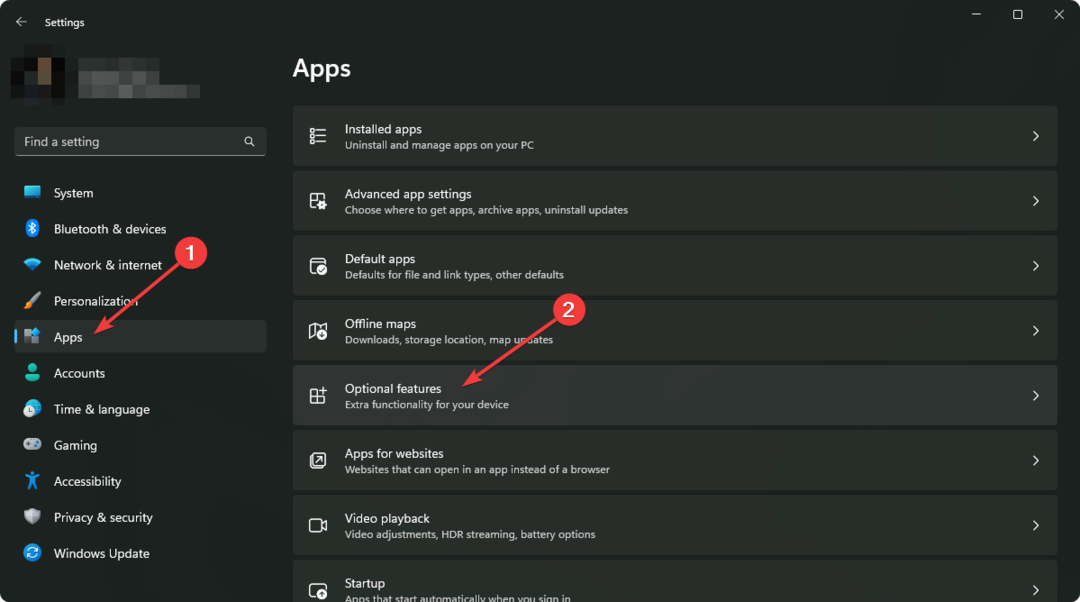
- انقر فوق المزيد من ميزات Windows لفتح ملف خصائص الويندوز نافذة او شباك.
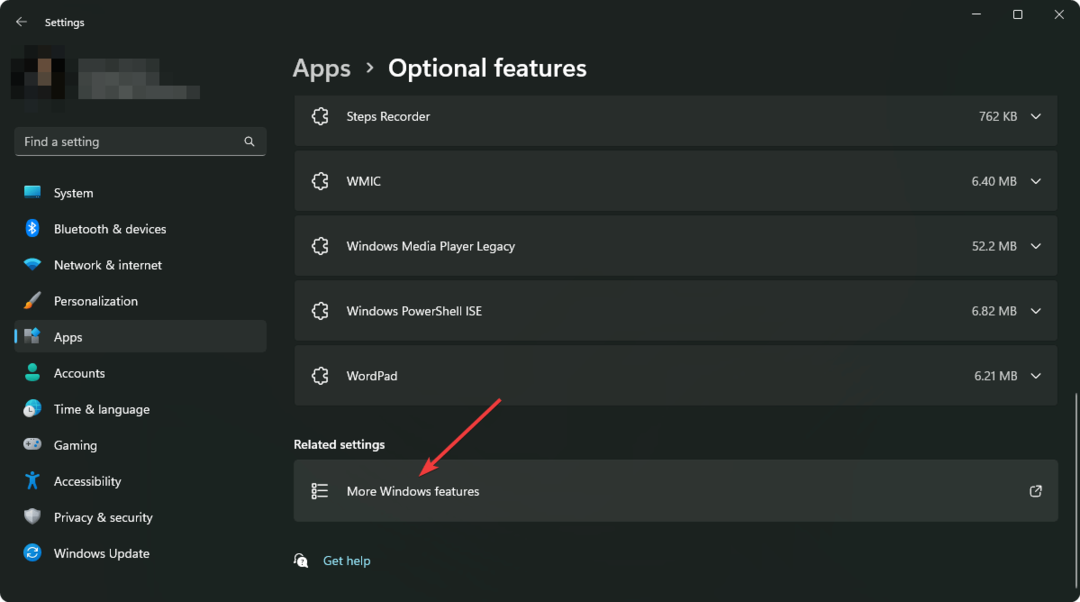
- ضع علامة نظام Windows الفرعي لنظام التشغيل Linux وانقر فوق نعم.
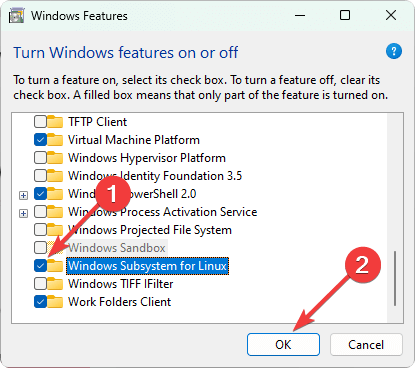
- سيتم تثبيت المكونات المطلوبة.
- أعد تشغيل الكمبيوتر بعد الانتهاء من العملية.
بدلاً من ذلك ، يمكنك أيضًا البحث عن ملف ميزات اختيارية على ال قائمة البدأ للعثور على وفتح نافذة ميزات Windows. قد يكون ذلك ضروريًا إذا لم تجد الخيارات الدقيقة الموضحة في الخطوات أعلاه.
بعد تمكين WSL ، يمكنك محاولة فتح محطة Ubuntu أو أي تطبيق أو خدمة أخرى كانت تظهر الخطأ. نأمل ألا ترى نفس الشيء مرة أخرى.
2. استخدم أمر PowerShell
- افتح ال قائمة البدأ، يكتب بوويرشيلوضرب يدخل.
- الآن ، اكتب الأمر التالي واضغط يدخل لتنفيذه:
Enable-WindowsOptionalFeature -Online -FeatureName Microsoft-Windows-Subsystem-Linux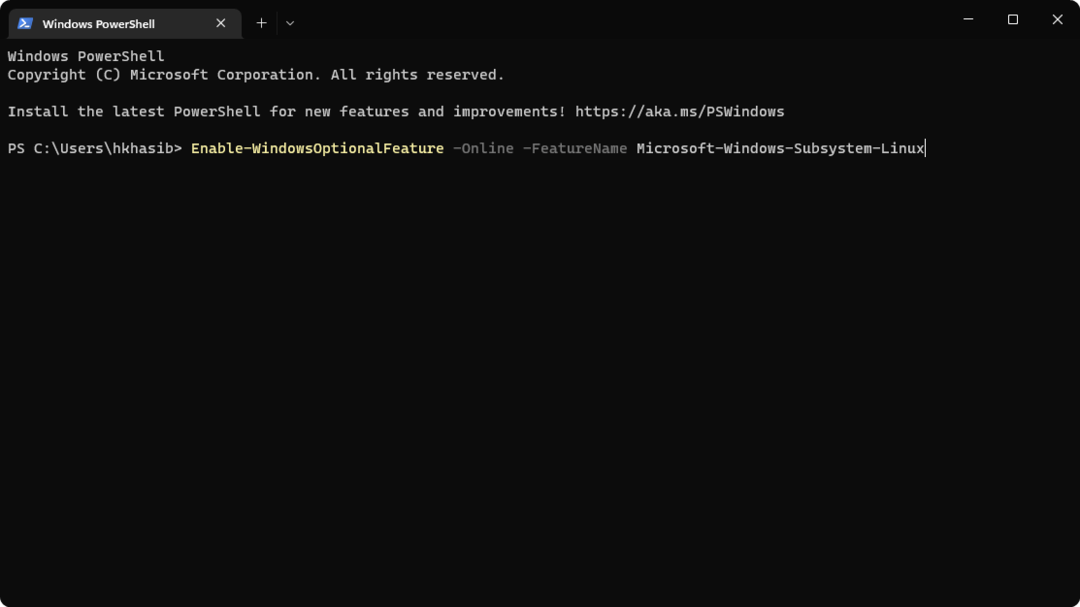
- انتظر لبعض الوقت.
- أعد تشغيل الكمبيوتر بعد أن يقوم PowerShell بتثبيت الميزات المطلوبة.
الآن ، تحقق مما إذا كان قد تم حل المشكلة أم لا. إذا تمكن PowerShell من تمكين هذه الميزة الاختيارية بنجاح ، فيمكنك استخدام محطة Ubuntu أو أي تطبيق آخر يتطلب WSL دون أي خطأ.
- إصلاح: لا يتم عرض نوع بيانات مخزون Excel
- يحتوي Xbox Remote Play على صوت طقطقة: 5 طرق لإصلاحه
- بحر اللصوص يستمر في الانهيار؟ إليك كيفية إيقافه
- JavaScript Heap Out of Memory Error: الأسباب وكيفية الإصلاح
قد تتطلب منك بعض إصدارات Windows تمكين وضع المطور لاستخدام WSL. على الرغم من أنك إذا كنت تستخدم أحدث الإصدارات ، فلم يعد ذلك ضروريًا ، فقد لا تزال ترغب في معرفة كيفية تمكينها. في هذه الحالة ، اتبع الخطوات التالية:
- يفتح إعدادات Windows.
- اذهب إلى الخصوصية و أمن وانقر فوق للمطورين.
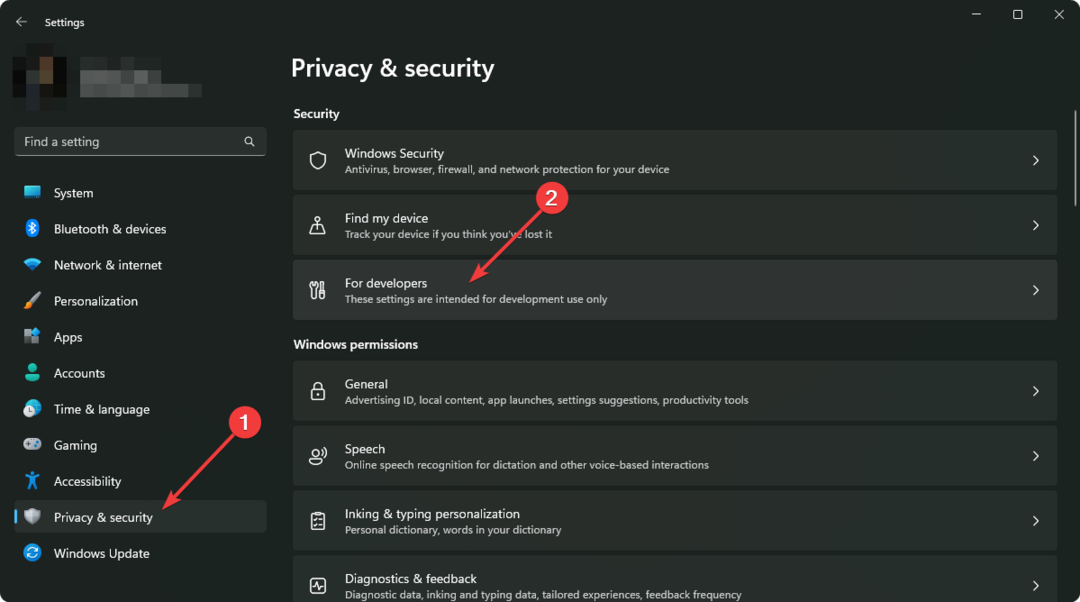
- أدر ال وضع المطور عن طريق التغيير والتبديل في المفتاح المناسب.
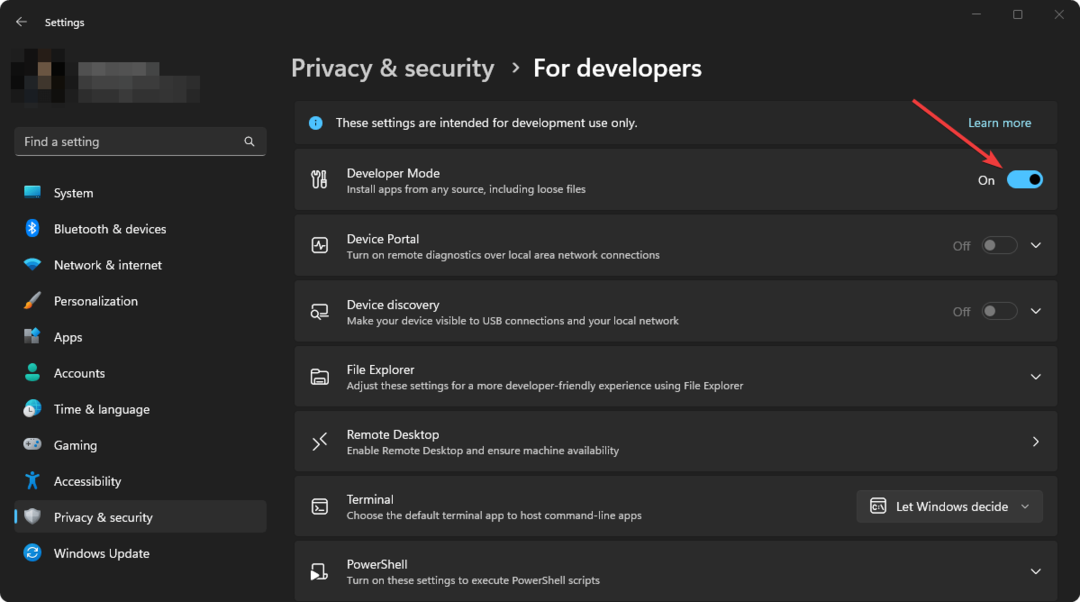
- انقر فوق نعم في النافذة المنبثقة.
- أعد تشغيل الكمبيوتر.
لمزيد من الخطوات التفصيلية ، تعلم كيفية تمكين Windows 11 Developer Mode. إذا كان وضع المطور مطلوبًا ، فحاول تمكين WSL الأحدث مرة أخرى ومعرفة ما إذا كان يعمل.
توضح هذه المقالة كيفية إصلاح نظام Windows الفرعي لنظام Linux غير ممكّن. إذا كان لديك أي آراء أو اقتراحات ، فلا تتردد في إخبارنا في مربع التعليقات.
هل ما زلت تواجه مشكلات؟ قم بإصلاحها باستخدام هذه الأداة:
برعاية
إذا لم تحل النصائح المذكورة أعلاه مشكلتك ، فقد يواجه جهاز الكمبيوتر الخاص بك مشكلات Windows أعمق. نوصي تنزيل أداة إصلاح الكمبيوتر (مصنفة بدرجة كبيرة على TrustPilot.com) للتعامل معها بسهولة. بعد التثبيت ، ما عليك سوى النقر فوق ملف ابدأ المسح زر ثم اضغط على إصلاح الكل.